Очистіть веб-переглядач Chrome від зловмисного програмного забезпечення, щоб знову транслювати
- Трансляція революційно змінила спосіб перегляду вмісту та позбавила потреби переходити з пристрою на пристрій.
- Однак ця невелика функція іноді може працювати з помилками і повністю відмовлятися відображати або навіть підключатися.
- Якщо це сталося з вашим браузером Chrome, найпростішим рішенням є перезапуск браузера.
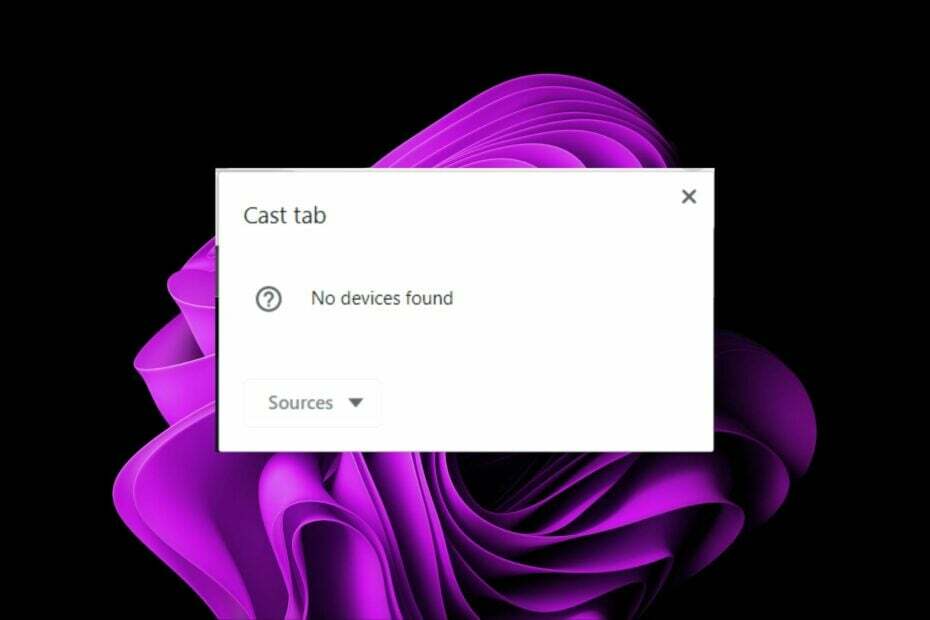
Транслювати вкладку Chrome на телевізор чи будь-який інший пристрій дуже просто. Ви можете транслювати відео YouTube або будь-що інше прямо на свій пристрій, не рухаючись. це ще не все Ви також можете транслюйте прямо з пристрою Windows 11 на телевізор.
Але що відбувається, коли трансляція не працює? Нижче ми розберемося з цим і запропонуємо гідні рішення.

Захистіть свої пристрої за допомогою відзначеної нагородами технології кібербезпеки.
4.9/5
перевірити пропозицію►

Підвищте безпеку та продуктивність свого ПК за допомогою першокласного цифрового виявлення загроз.
4.8/5
перевірити пропозицію►

Забезпечте безпеку за допомогою революційної технології виявлення та запобігання ШІ.
4.6/5
перевірити пропозицію►

Безпечно переглядайте веб-сторінки на 3 пристроях у системах Windows, Mac, iOS або Android.
4.4/5
перевірити пропозицію►

Найкращий інструмент безпеки для інтенсивного перегляду.
4.0/5
перевірити пропозицію►
Чому трансляція в моєму браузері Google Chrome не працює?
Можливо, ви зіткнулися з проблемами, коли трансляція вкладок Chrome не працює. Або значок трансляції не відображається, або ви не можете транслювати. Це може бути викликано такими причинами:
- Проблеми з мережею – З’єднання між вашим комп’ютером і пристроєм, з якого ви намагаєтеся транслювати, має бути подібним і достатньо швидким для потокової передачі через Wi-Fi. Інакше ваш кастинг буде постійно перериватися, якщо ваш з'єднання постійно падає.
- Застарілий браузер – Якщо ваш браузер Google Chrome не останньої версії, трансляція може не працювати через проблему сумісності між двома пристроями.
- Несправне оновлення – Оновлення браузера іноді може бути проблематичним і заважати роботі функцій.
- Вірусна інфекція – Можливо, вам не пощастить із запуском функції трансляції, якщо вірус потрапить у вашу систему. Такі інфекції переймають ваші налаштування та змінюють роботу.
- Непідтримуваний пристрій – Якщо пристрій, до якого ви хочете підключитися через трансляцію, не має цієї функції або не підтримує її, це може бути причиною того, чому вкладка Chrome, яку ви намагаєтеся транслювати, не працює.
- Застаріла прошивка – Якщо ви намагаєтесь транслювати на телевізорі, але не пам’ятаєте, коли востаннє перевіряли наявність оновлень мікропрограми, це може бути причиною, чому ви не можете транслювати вкладку Chrome.
- Конфліктне програмне забезпечення – Якщо ви встановили стороннє програмне забезпечення або розширення у своєму веб-переглядачі Chrome, воно може замінити будь-які інші спроби трансляції.
Як примусово транслювати вкладку в Chrome?
Перш ніж переходити до решти рішень, почніть із таких основних обхідних шляхів:
- Перевірте, чи відповідає ваш пристрій мінімальним системним вимогам для трансляції.
- Переконайтеся, що обидва пристрої підключено до однієї мережі.
- Перевірте, чи транслює хтось інший, і попросіть його завершити сеанс, перш ніж спробувати транслювати.
- Переконайтеся, що ваша мережа Wi-Fi працює належним чином і що вона не перевантажена іншими пристроями, які використовують її одночасно.
- Перевірте, чи є обмеження пропускної здатності були встановлені, оскільки вони можуть бути причиною проблеми кастингу.
- Переконайтеся, що на вашому комп’ютері встановлено останню версію Google Chrome.
- Видаліть будь-яке конфліктне програмне забезпечення і вимкніть подібні розширення.
- Оновіть ОС Windows і прошивка телевізора.
- Спробуйте транслювати на інший пристрій, щоб визначити, чи один із ваших пристроїв несправний.
- Перезапустіть обидва пристрої.
1. Запустіть засіб усунення несправностей підключення до Інтернету
- Натисніть вікна і клацніть Налаштування.

- Виберіть система і натисніть на Усунення несправностей.

- Натисніть на Інші засоби вирішення проблем.

- Знайдіть бігти кнопка поруч Підключення до Інтернету і чекати результатів.

2. Сканувати на віруси
2.0 Chrome
- Відкрийте браузер Chrome і натисніть три вертикальні три крапки у верхньому правому куті.
- Виберіть Налаштування.

- Далі натисніть на Скидання та очищення, потім виберіть Очищення комп'ютера праворуч.

- Вдарити знайти кнопка поруч Знайдіть шкідливе програмне забезпечення.

- Дочекайтеся завершення сканування та видаліть рекомендоване програмне забезпечення.
2.1 Система
- Натисніть вікна ключ, пошук Безпека Windows, і натисніть ВІДЧИНЕНО.

- Виберіть Захист від вірусів і загроз.

- Далі натисніть Швидке сканування під Актуальні загрози.

- Якщо ви не знайшли жодних загроз, перейдіть до повної перевірки, натиснувши на Параметри сканування трохи нижче Швидке сканування.

- Натисніть на Повне сканування, потім Сканувати зараз щоб виконати глибоке сканування вашого ПК.

- Дочекайтеся завершення процесу та перезапустіть систему.
Якщо ваша система була заражена вірусом, просте сканування в Chrome не допоможе. Вам потрібно виконати поглиблене сканування за допомогою вбудованого Windows Defender. Тим не менш, ми рекомендуємо повторне загальне сканування за допомогою більш повного інструменту третьої сторони, наприклад ESET Smart Security Premium.
3. Очистити кеш і файли cookie
- Запустіть браузер Chrome і клацніть три вертикальні три крапки у верхньому правому куті.
- Виберіть Налаштування.

- Натисніть на Конфіденційність і безпека, а потім виберіть Видалення даних про переглянуті.

- Перевірте Файли cookie та інші дані сайту, а також кешовані зображення та файли, потім удар Очистити дані.

- Вкладки Chrome не відображають назв? 5 способів виправити це
- Вкладки Chrome не завантажуються у фоновому режимі? Ось що робити
- Виправлення: закріплені вкладки Chrome не завантажуються під час запуску
- Вкладки Chrome не відновлюються? Як змусити їх
4. Скинути мережу
- Натисніть на Меню Пуск і клацніть Налаштування.

- Виберіть Мережа та Інтернет із перелічених на панелі навігації ліворуч.

- Натисніть на Розширені налаштування мережі із варіантів, наведених праворуч.

- Далі натисніть на Скидання мережі під Більше налаштувань.

- Натисніть на Скинути зараз кнопка поруч Скидання мережі.

5. Перезавантажте браузер
- Відкрийте браузер Chrome і натисніть три вертикальні три крапки у верхньому правому куті.
- Виберіть Налаштування.

- Далі натисніть на Скидання та очищення, а потім виберіть Відновлення початкових значень за замовчуванням.

- Підтвердити Скидання налаштувань у наступному діалоговому вікні.

На даний момент, якщо жоден із цих методів не дав вам змогу транслювати вкладку Chrome на інший пристрій, настав час перевстановити веб-переглядач.
Ще один вартий крок усунення несправностей, який варто спробувати відкат кількох версій браузера, особливо якщо проблема з трансляцією вкладок Chrome не працює після оновлення веб-переглядача.
Це все для цієї статті, але якщо у вас є будь-яке інше рішення, яке спрацювало для вас, ми будемо раді його почути. Розпочніть нас у розділі коментарів нижче.

![Chrome автоматично відкриває веб-сайти в новій вкладці [Виправити]](/f/595f89177fe4a022dda0629fbd3abf46.png?width=300&height=460)
